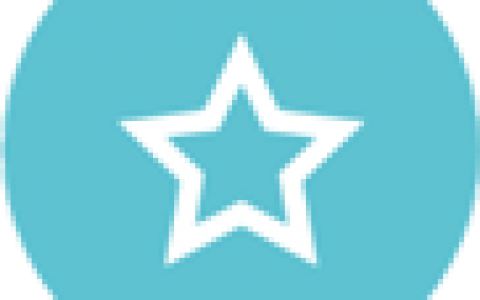ExpressVPN局域网路由器共享设置教程
本文为您提供关于ExpressVPN的路由器设置的教程,适用于华硕、D-link、TP-link、小米等路由器。
欢迎来到Vpntechs,这是一个关注网络安全的Vpn的专业站点,在这里你将获得最新的评测文章和技术资讯,如果喜欢请关注我们并分享给您的朋友。以下是关于ExpressVPN的路由器设置的教程,适用于华硕系列路由器。

在《ExpressVPN的iOS(iPhone/iPad)安装设置中文指南》这篇教程中,我们会发现我们在国内,如果想要用iOS下载ExpressVPN的应用,会非常困难,因为国区苹果商店是没有这个应用的。那么怎么让苹果手机/平板也能够用ExpressVPN呢?
一个思路是用PC或者笔记本作为路由,让手机和平板能够共享ExpressVPN连接,这个思路的教程在这里,通过虚拟路由器来实现,需要一定的电脑操作技巧(win会比较简单)。
另一个思路就是本文要介绍的,如何配置路由器来实现局域网ExpressVPN共享。
本文的设置主要为国内常见的几种路由器:
- 华硕路由器(自动配置)
- TP-LINK(手动配置)
- D-LINK (手动配置)
- 小米路由器 (手动配置)
其他的路由器设置大同小异,如果有我们未列出的路由器,欢迎写信给我们,我们可以为您补充教程。
华硕路由器的设置
以下步骤仅适用于
- RT-AC68U
- RT-AC87U
- RT-AC56R
- RT-AC56S
- RT-AC56U
下载ExpressVPN固件
- 使用您的电子邮件和密码登录您的ExpressVPN帐户。
- 选择“在更多设备上设置”。
- 选择Router,然后从Select your router下拉菜单中选择您的Asus路由器型号。确保选择路由器的实际型号名称。
- 点击下载固件开始下载ExpressVPN固件。

设置您的华硕路由器
- 您应该连接到互联网,并能够浏览互联网上的网站。
- 打开浏览器并访问Asus路由器仪表板。如果您无法通过http://router.asus.com/访问仪表板,请尝试查找路由器的网关(例如,192.168.1.1)
- 系统将提示您登录。输入您现有的路由器用户名和密码。
- 在信息中心的左侧,单击“ 管理”。

- 当您看到路由器更新完成消息时 ,您可能需要将以太网电缆重新连接到路由器的Wi-Fi。
- 您将被带到ExpressVPN路由器仪表板。单击“开始”。

- 如果您知道您的ISP用户名和密码,请输入它并单击“ 连接”。如果没有,请单击我的ISP没有登录。 (这个ISP用户名和密码就是电信局给你的上网账号和密码)

- 粘贴账号激活码并点击登录(激活码就是你购买的ExpressVPN得到的激活码)。如果还没有购买,请查看我们的ExpressVPN中文购买指南。

- 您现在将配置Wi-Fi网络的详细信息。输入您要使用的Wi-Fi名称和Wi-Fi密码,然后单击继续。

- 接下来,设置路由器管理员密码。这是您用于访问ExpressVPN路由器仪表板的密码。

单击“完成”以确认您的路由器管理设置。您可能需要重新连接到路由器的Wi-Fi。
建议您保留路由器用户名和密码的记录。
D-link路由器配置L2PT协议
本教程指南将向您展示如何使用L2TP协议在D-Link路由器上设置VPN。设置完成后,您可以将任意数量的设备连接到VPN。
本教程使用 D-Link DIR-842(固件版本:2.02)进行了测试。请注意,一些D-Link路由器只接受IP地址而不接受ExpressVPN服务器名称,而其他路由器(例如225型号)不支持VPN客户端。ExpressVPN无法为这些路由器提供支持。
使用VPN配置D-Link路由器
通过 在浏览器的地址栏中键入192.168.0.1或访问http://dlinkrouter.local来访问路由器的控制面板。使用路由器的管理员密码登录。

登录后,单击 屏幕顶部的“设置”,然后选择“ Internet”。

“My Internet Connection is。”旁边会出现一个下拉菜单。选择L2TP。

填写以下信息:
- L2TP服务器IP地址:复制上面找到的服务器地址
- 用户名:复制上面找到的ExpressVPN手动配置用户名
- 密码:复制上面找到的ExpressVPN手动配置密码
- 重新连接模式:按需
- 最大空闲时间:1
单击 保存。您可能必须等待调整设置并连接VPN。

当路由器完成保存更改后,您应该连接到ExpressVPN。
断开与VPN服务器的连接
要断开与VPN服务器的连接,请返回D-Link管理页面,然后单击“ 断开连接”。

- 如果要在没有VPN的情况下连接到Internet,请转到 Internet > 设置。
- 在“我的Internet连接”旁边,选择 动态IP(DHCP) 并 保存设置。

您的路由器将在没有VPN的情况下重新连接到互联网。
TP-link路由器配置L2PT协议
本教程指南将向您展示如何使用L2TP协议在TP-Link路由器上设置VPN
本教程的测试设置在以下路由器上完成: TP-Link TL-WR940N(c 3.16.9 Build 150311 Rel.62186n)。因为TP-Link路由器的型号太多,所以并非所有型号都经过测试。
此外,一些TP-Link路由器仅允许IP地址而不是ExpressVPN服务器名称。ExpressVPN 无法为这些路由器上的设置提供IP地址。
使用VPN配置TP-Link路由器
- 通过在浏览器的地址栏中键入路由器管理面板的URL来访问路由器的控制面板。(您可以在路由器附带的文档中找到此URL。)
- 使用路由器的用户名和密码登录。
- 在页面顶部,单击“ 高级” 选项卡。

在侧栏上,转到 网络 > Internet。

将Internet连接类型设置为 L2TP。
输入以下信息:
- 用户名:粘贴您之前找到的手动配置用户名 。
- 密码:粘贴您之前找到的手动配置 密码。
- VPN服务器IP /域名: 粘贴 您之前找到的手动配置 服务器地址。
确保辅助连接设置为 动态IP。

- 将MTU大小保留为 1460 (默认值)。
- 将连接模式设置为 手动。
- 将最大空闲时间设置为0 分钟。
- 单击 连接。

您可以单击“ 保存” 以保存所有设置。
重要提示:您需要等待连接完成。点击“连接”后,向上滚动并检查 IP地址和 主地址是否显示0.0.0.0。只有当两个字段都没有显示0.0.0.0时,您才能访问互联网。
断开与VPN服务器的连接
- 要断开与VPN服务器的连接,请单击“ 高级” 选项卡。
- 在侧栏上,转到 网络 > Internet。
- 在页面底部附近,单击“ 断开连接”。

小米路由器配置L2PT协议
本教程指南将引导您完成使用L2TP协议在Xiaomi路由器上设置VPN的步骤。设置完成后,您可以将任意数量的设备连接到VPN。
本教程使用Xiaomi 3路由器作为测试设备。
使用VPN配置您的小米路由器
访问miwifi.com访问路由器的控制面板。
如果这是您第一次登录,请输入您选择的密码。

单击 高级 > VPN。

单击 添加服务。填写详细信息如下:
- 名称:让你记住连接的东西
- 协议类型: L2TP
- 服务器:粘贴您在上面找到的ExpressVPN服务器名称
- 用户名: 粘贴上面找到的ExpressVPN手动配置用户名
- 密码: 粘贴您在上面找到的ExpressVPN手动配置密码
单击 保存。

连接到VPN服务器
你会看到下面列出新创建的VPN连接(和任何现有的) VPN。
单击“ 连接”, 然后等待建立连接。

建立连接后,请检查您的IP以确保您通过路由器连接到VPN
断开与VPN服务器的连接
要断开与VPN服务器的连接,只需单击“ 断开连接” 并等待连接终止。

可选: 如果您希望路由器在打开时连接到VPN,请选中设备打开时自动连接旁边的框 。
总结和讨论
至此,我们已经有了4种路由器的配置方案了。也许还不够完善。路由器方面,我认为ExpressVPN对海外版本的路由器支持得更好,国内很多路由器可能在功能上是被阉割的。所以在设置之前,看看你家里的路由器是否是支持的。
另外手机和平板也可以通过访问同局域网下的PC来获得共享。比如你有个PC或者笔记本开着ExpressVPN,然后你把手机和平板的代理手动设置为这个PC或笔记本的IP+端口。这也是个一个简单的思路,希望对大家有帮助。
关于路由器设置,您有什么意见可以在此发表讨论。我们很欢迎听到更多的声音。